发送到智能手机功能:发送到智能手机
可将静止影像、XAVC S动态影像、慢动作动态影像或快动作动态影像传输到智能手机观看。 必须在智能手机上安装应用程序Imaging Edge Mobile。
-
MENU→
 (网络)→[发送到智能手机功能]→[发送到智能手机]→所需设置。
(网络)→[发送到智能手机功能]→[发送到智能手机]→所需设置。-
如果在播放模式下按
 (发送到智能手机)按钮,会出现[发送到智能手机]的设置画面。
(发送到智能手机)按钮,会出现[发送到智能手机]的设置画面。
-
如果在播放模式下按
-
如果本产品已做好传输准备,会在本产品上出现信息画面。利用该信息连接智能手机和本产品。
- 根据智能手机的不同,连接智能手机和本产品时的设置方法会有所不同。
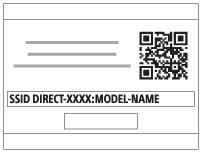
菜单项目详细内容
在本机上选择:
在本产品上选择要传输到智能手机的影像。
(1)从[这个影像]、[该日期的全部影像]或[多个影像]中进行选择。
- 根据在相机上选择的观看模式的不同,所显示的选项可能会有所不同。
(2)如果选择[多个影像],用控制拨轮的中央选择所需影像,然后按MENU→[确定]。
在智能手机上选择:
在智能手机上显示本产品的存储卡上记录的所有影像。
注意
- 只能传输保存在相机的存储卡上的影像。
- 可以从[原始]、[2M]或[VGA]中选择发送到智能手机的影像尺寸。
要改变影像尺寸时,参阅下列步骤。- 对于Android智能手机
启动Imaging Edge Mobile,并通过[设定]→[导入的影像尺寸]改变影像尺寸。 - 对于iPhone/iPad
在设置菜单中选择Imaging Edge Mobile,并通过[导入的影像尺寸]改变影像尺寸。
- 对于Android智能手机
- 发送RAW影像时,会将其转换为JPEG格式。
- 无法发送AVCHD格式动态影像。
- 取决于智能手机,可能无法正常播放传送的动态影像。例如,动态影像可能无法流畅播放,或者可能没有声音。
- 根据静止影像、动态影像、慢动作动态影像或快动作动态影像的格式的不同,可能无法在智能手机上播放。
- 本产品与具有连接权限的设备共享[发送到智能手机]用连接信息。如果想要更改允许连接到本产品的设备,按照这些步骤重设连接信息。MENU→
 (网络)→[Wi-Fi设置]→[SSID/密码复位]。重设连接信息后,必须重新注册智能手机。
(网络)→[Wi-Fi设置]→[SSID/密码复位]。重设连接信息后,必须重新注册智能手机。 - 当[飞行模式]设为[开]时,无法连接本产品和智能手机。将[飞行模式]设为[关]。
- 当您传送很多影像或时间长的动态影像时,我们建议您使用电源适配器(附带)从墙上插座给相机供电。